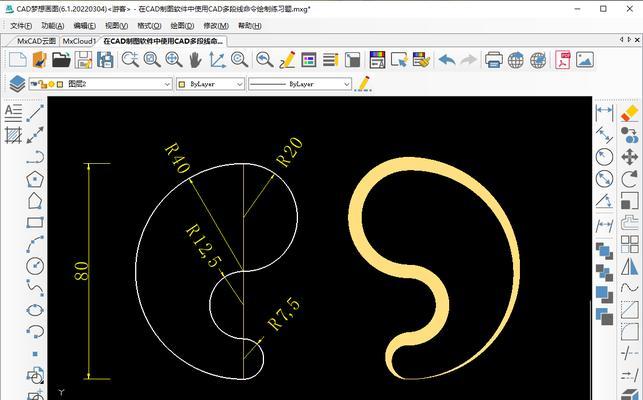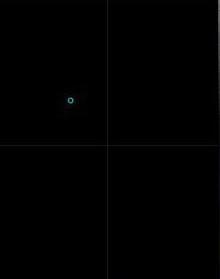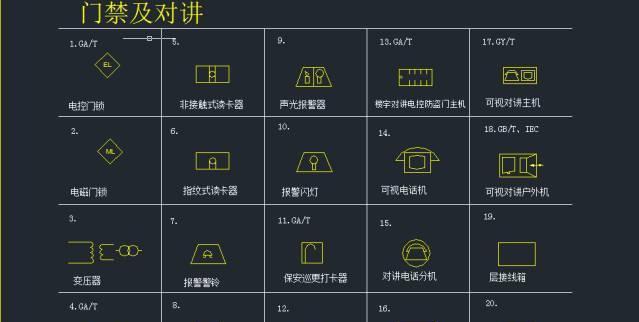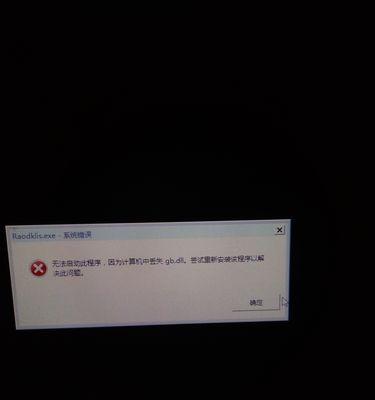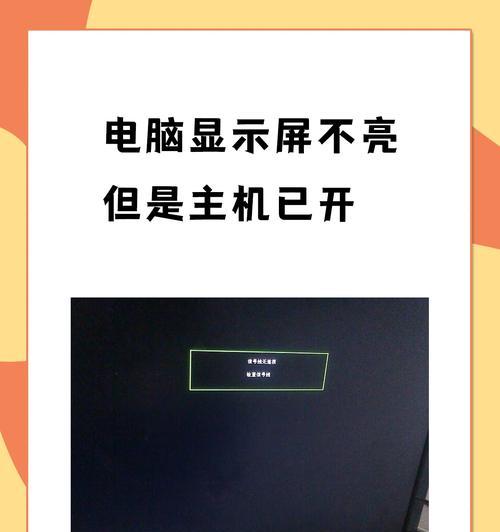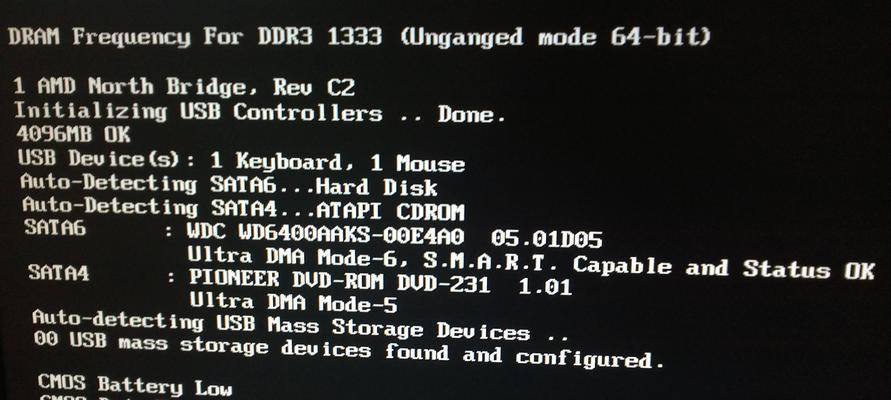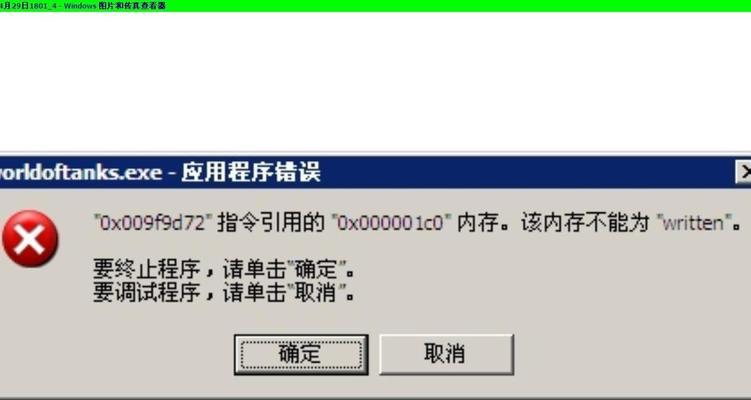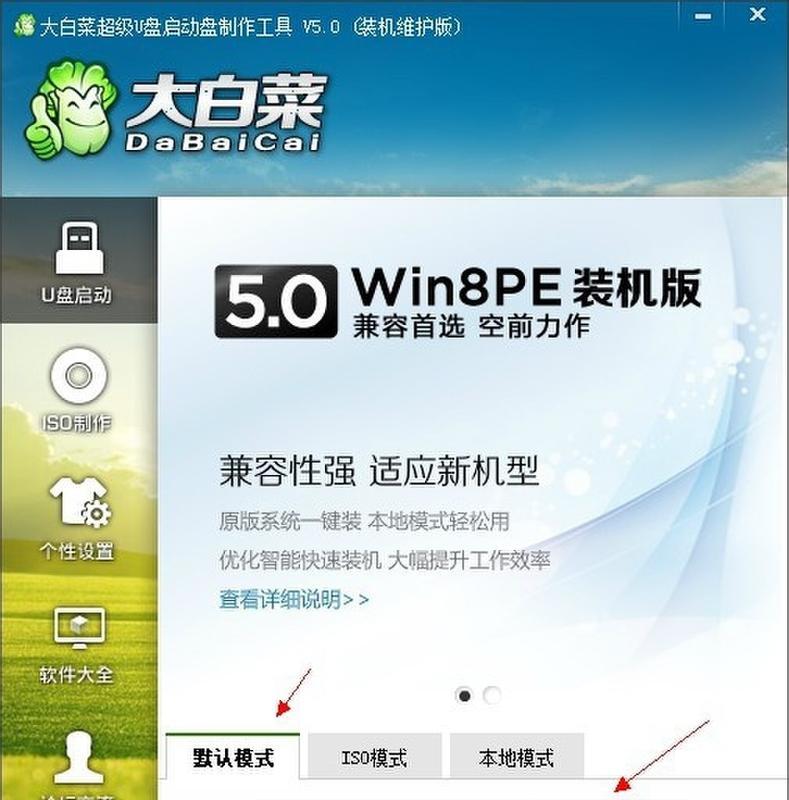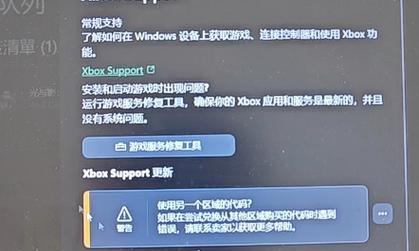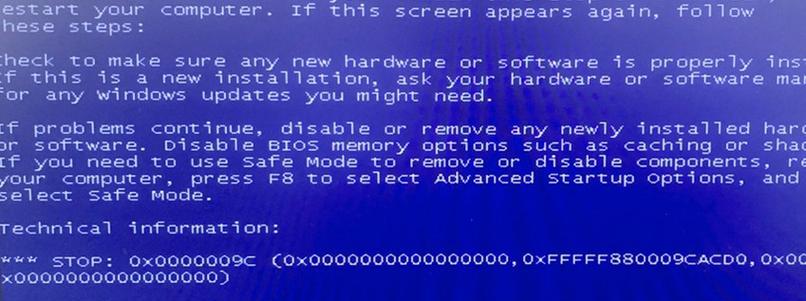在使用电脑进行CAD绘图工作后,有时我们需要更换或升级CAD软件版本,或是清理电脑空间以提高运行速度。然而,仅仅通过控制面板中的卸载程序可能无法完全删除CAD软件及其相关文件,这可能会导致后续安装和使用过程中出现问题。本文将介绍一种彻底卸载电脑上的CAD软件的方法,确保所有与CAD相关的文件都被删除干净。
一:了解CAD软件及其相关文件
我们需要了解CAD软件的组成部分,包括安装目录、配置文件、注册表项和临时文件等。这些文件在卸载过程中需要被彻底删除,以避免影响后续操作。
二:备份CAD软件的自定义设置
如果你在CAD软件中进行了一些自定义设置,例如工作空间、快捷键等,建议在卸载前备份这些设置文件。这样,在重新安装CAD软件后,你可以方便地恢复之前的个性化设置,提高工作效率。
三:通过控制面板卸载CAD软件
打开控制面板,找到"程序"或"程序和功能"选项,点击卸载程序。在程序列表中,找到CAD软件,右键点击选择卸载。按照提示完成卸载过程。
四:删除CAD软件的安装目录
打开计算机资源管理器,定位到CAD软件的安装目录。通常情况下,CAD软件的安装目录位于C盘的“ProgramFiles”或“ProgramFiles(x86)”文件夹中。删除整个CAD软件的安装目录,并清空回收站。
五:删除CAD软件的配置文件
CAD软件的配置文件保存在用户目录的隐藏文件夹中。通过按下Win+R键,在运行框中输入"%appdata%"打开用户目录。找到与CAD软件相关的文件夹,将其删除。
六:清理注册表中的CAD软件项
在开始菜单中搜索"regedit"打开注册表编辑器。展开"HKEY_CURRENT_USER"和"HKEY_LOCAL_MACHINE"两个项,依次找到与CAD软件相关的注册表项。右键点击选中的注册表项,选择删除,并确认删除操作。
七:清理临时文件
使用快捷键Win+R打开运行框,输入"%temp%"并回车,打开系统临时文件夹。按Ctrl+A全选所有文件,并按Delete键删除这些临时文件。请注意,系统可能会提示无法删除某些文件,可以选择跳过。
八:清理CAD软件的残留文件
在计算机资源管理器中,使用搜索功能查找与CAD软件相关的文件和文件夹。删除搜索结果中与CAD软件及其发行商相关的所有文件和文件夹。
九:删除CAD软件的快捷方式和启动项
在桌面上和开始菜单中,找到CAD软件的快捷方式,右键点击删除。同时,打开任务管理器,切换到"启动"选项卡,禁用与CAD软件相关的启动项。
十:清理回收站
打开回收站,右键点击空白处选择"清空回收站",确认删除所有回收站中的文件。
十一:使用系统恢复工具恢复到卸载前状态(可选)
如果你在卸载过程中不小心删除了一些重要文件,可以通过系统恢复工具将电脑恢复到卸载前的状态。
十二:重新安装CAD软件
经过以上步骤的彻底卸载操作后,你可以重新安装CAD软件。现在,你可以选择安装新版本的CAD软件或者使用之前版本的CAD软件。
十三:恢复备份的自定义设置
如果在第2段备份了CAD软件的自定义设置,现在你可以将备份文件拷贝到对应位置,恢复个性化设置。
十四:重启电脑并测试CAD软件
完成以上操作后,建议重启电脑以确保所有变更生效。重新打开CAD软件,测试其是否能够正常运行。
十五:
通过本文介绍的方法,你可以彻底卸载电脑上的CAD软件,并确保所有与CAD相关的文件都被删除干净。这样,在重新安装或升级CAD软件时,可以避免出现问题,保证工作效率和计算机性能的稳定。